בעזרת Layout Inspector אפשר לבדוק את הפריסה של Compose בתוך אפליקציה שפועלת במהדורת הדמיה או במכשיר פיזי. אפשר להשתמש בכלי לבדיקת הפריסה כדי לבדוק באיזו תדירות מתבצעת יצירת מחדש או דילוג על רכיב מורכב, וכך לזהות בעיות באפליקציה. לדוגמה, שגיאות קוד מסוימות עלולות לגרום ליצירה מחדש מוגזמת של ממשק המשתמש, וכתוצאה מכך לביצועים נמוכים. שגיאות קוד מסוימות יכולות למנוע את הרכבת ממשק המשתמש מחדש, ולכן למנוע את הצגת השינויים בממשק המשתמש במסך. אם זו הפעם הראשונה שאתם משתמשים בכלי לבדיקת הפריסה, כדאי לעיין בהוראות להפעלה שלו.
אחזור נתוני ספירה של נכסי קריאייטיב
כשאתם מאתרים באגים בפריסות של Compose, חשוב לדעת מתי מתבצעת יצירת מחדש של רכיבי ה-Composable כדי להבין אם ממשק המשתמש מיושם בצורה תקינה. לדוגמה, אם האפליקציה מבצעת עיבוד מחדש יותר מדי פעמים, יכול להיות שהיא מבצעת יותר עבודה ממה שנחוץ. מצד שני, רכיבים שלא עוברים קומפוזיציה מחדש כשציפיתם שהם יעשו זאת עלולים להוביל להתנהגויות בלתי צפויות.
בעזרת הכלי לבדיקת פריסות, אפשר לראות מתי תכנים קומפוזביליים נפרדים בהיררכיית הפריסה עברו תהליך מורכב או דילגתם במהלך האינטראקציה עם האפליקציה. ב-Android Studio, הקומפוזביליות שלכם מודגשות כדי לעזור לכם לקבוע איפה בממשק המשתמש התוכן הקומפוזבילי בתהליך היצירה מחדש.
איור 1. הקומפוזיציות החדשות מודגשות בכלי לבדיקת פריסות.
החלק המודגש מציג שכבת-על הדרגתית של התוכן הקומפוזבילי בקטע התמונות של הכלי לבדיקת פריסה, והוא נעלם בהדרגה כך שאפשר לקבל מושג איפה בממשק המשתמש אפשר למצוא את התוכן הקומפוזבילי עם הקומפוזביליות הגבוהות ביותר. אם קומפוזיציה אחת עוברת עיבוד מחדש בקצב גבוה יותר מאשר קומפוזיציה אחרת, לקומפוזיציה הראשונה יהיה צבע שכבת-על חזק יותר של העברה מדורגת. אם לוחצים לחיצה כפולה על רכיב מורכב בבודק הפריסה, עוברים לקוד המתאים לניתוח.
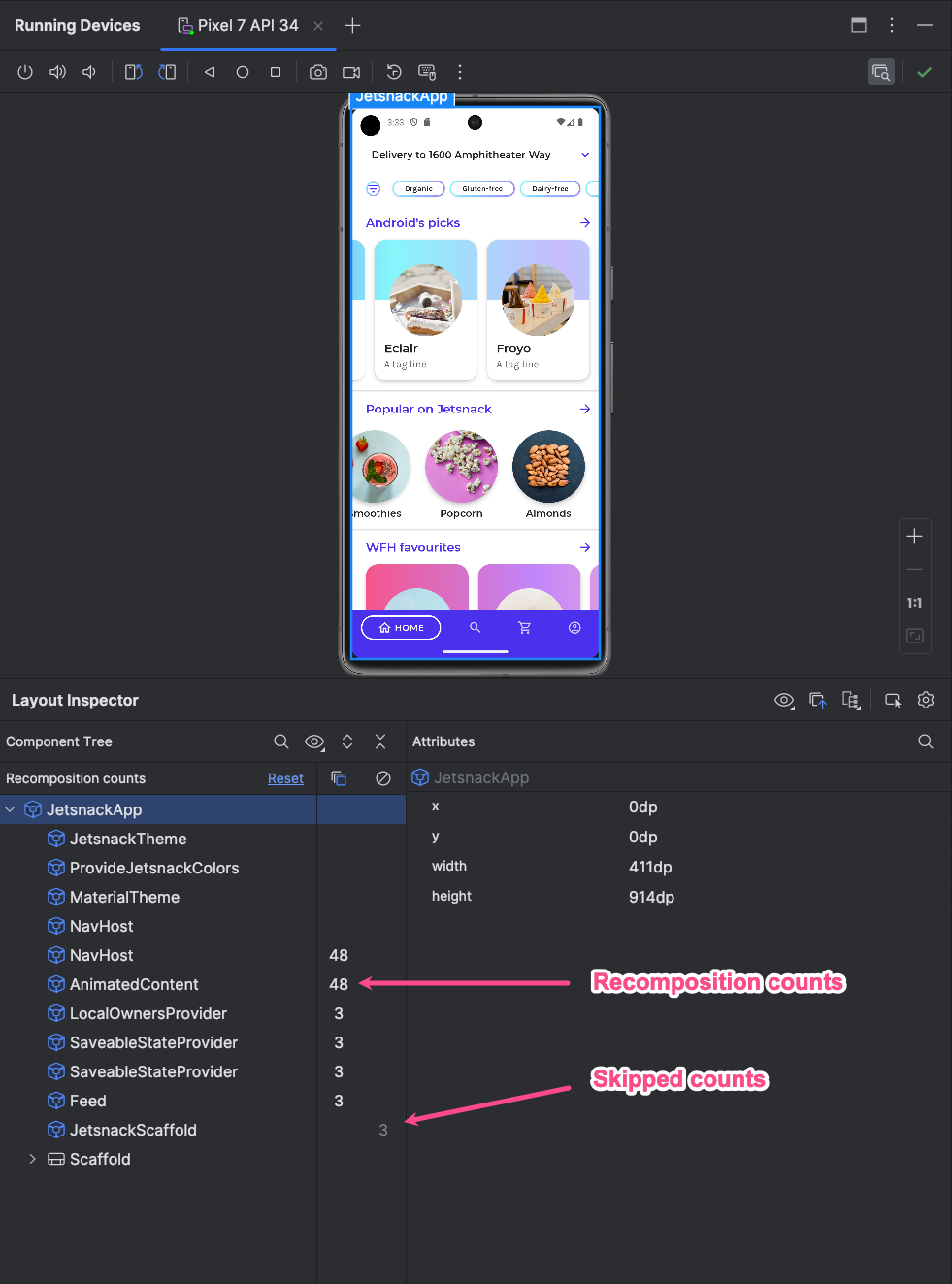
פותחים את החלון Layout Inspector ומתחברים לתהליך האפליקציה. בעץ הרכיבים מופיעות שתי עמודות לצד היררכיית הפריסה. בעמודה הראשונה מוצג מספר ההרכבים בכל צומת, ובעמודה השנייה מספר הדילוגים בכל צומת. אם בוחרים צומת קומפוזבילי, יוצגו המאפיינים והפרמטרים של התוכן הקומפוזבילי, אלא אם מדובר בפונקציה מוטבעת, ובמקרה כזה אי אפשר להציג את הפרמטרים. אפשר לראות מידע דומה גם בחלונית Attributes (מאפיינים) כשבוחרים רכיב שאפשר ליצור ממנו קומפוזיציה בComponent Tree (עץ הרכיבים) או בLayout Display (תצוגת הפריסה).
כשמאפסים את הספירה, אפשר להבין את היצירה מחדש או את הדילוגים במהלך אינטראקציה ספציפית עם האפליקציה. כדי לאפס את הספירה, לוחצים על Reset (איפוס) בחלק העליון של החלונית Component Tree (עץ הרכיבים).

איור 3. מפעילים את הסימון של הרכיבים ואת מונה הדילוגים בכלי לבדיקת פריסות.
סמנטיקה של רכיבי תוכן
ב-Compose, סמנטיקה מתארת את ממשק המשתמש באופן חלופי שאפשר להבין אותו בשירותי נגישות ובמסגרת הבדיקות. אפשר להשתמש בכלי לבדיקת פריסות כדי לבדוק מידע סמנטי בפריסות של Compose.
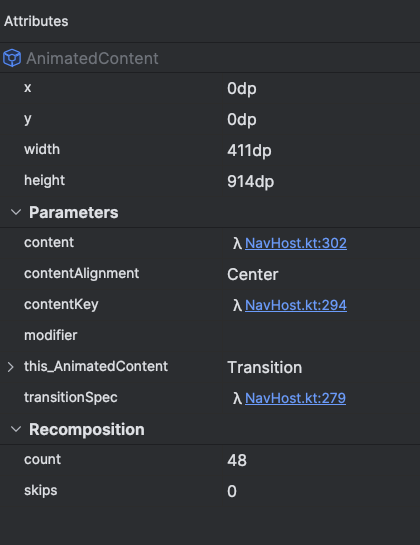
איור 4. מידע סמנטי שמוצג באמצעות הכלי לבדיקת הפריסה.
כשבוחרים צומת של כתיבת הודעה, משתמשים בחלונית Attributes, (מאפיינים) כדי לבדוק אם היא מצהירה על מידע סמנטי באופן ישיר, ממזגת סמנטיקה מהצאצאים שלה או משניהם. כדי לזהות במהירות אילו צמתים כוללים סמנטיקה, מוצהרת או ממוזגת, לוחצים על התפריט הנפתח View options בחלונית Component Tree ובוחרים באפשרות הדגשת שכבות סמנטיות. כך יודגשו רק הצמתים בעץ שכוללים סמנטיקה, ותוכלו לנווט במהירות ביניהם באמצעות המקלדת.

